Redirection vers Searchpage.com
Pirate de navigateurÉgalement connu sous le nom de: SearchPage Tab pirate de navigateur
Obtenez une analyse gratuite et vérifiez si votre ordinateur est infecté.
SUPPRIMEZ-LES MAINTENANTPour utiliser le produit complet, vous devez acheter une licence pour Combo Cleaner. 7 jours d’essai limité gratuit disponible. Combo Cleaner est détenu et exploité par RCS LT, la société mère de PCRisk.
Instructions de suppression des redirections searchpage.com
Qu'est-ce que searchpage.com ?
Les développeurs présentent searchpage.com comme un moteur de recherche Internet "de premier ordre" qui améliore significativement l'expérience de navigation en générant des résultats de recherche améliorés. Lors de l'inspection initiale, searchpage.com semble complètement approprié et utile. Cependant, gardez à l'esprit que ce site web est publicisé via SearchPage Tab - un programme potentiellement indésirable (PPI) qui infiltre secrètement le système et modifie les options des navigateurs sans demander l'autorisation de l'utilisateur. De plus, searchpage.com est conçu pour rassembler diverses données reliées à l'activité de navigation internet de l'utilisateur.
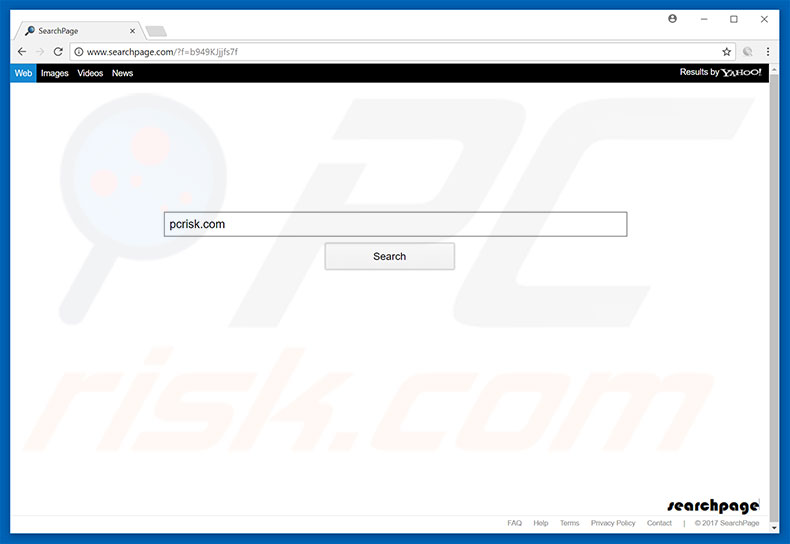
Une fois infiltrées, SearchPage Tab modifie les options de l’Url des nouveaux onglets, du moteur de recherche par défaut, et de la page d’accueil des navigateurs Web (Internet Explorer, Google Chrome, Mozilla Firefox) en les assignant à startme.online. Ces changements ne semblent pas très importants. Cependant, les utilisateurs doivent être informés que SearchPage Tab continue de réassigner ces paramètres chaque fois que les utilisateurs tentent de les changer. Pour cette raison, retourner les navigateurs à leur état précédent devient tout simplement impossible. Les utilisateurs sont forcés de visiter le site web searchpage.com chaque fois qu'ils ouvrent un nouvel onglet de navigation, et / ou bien qu'ils font une recherche sur Internet via la barre d'URL. Ainsi, la qualité de navigation Web diminue significativement. Un autre inconvénient est le suivi des informations. Gardez à l'esprit que SearchPage Tab et searchpage.com suivent continuellement l'activité de navigation web de l'utilisateur en enregistrant les adresses Internet (IP), les URL visitées, les pages visionnées, les demandes de recherche et d'autres informations similaires qui peuvent contenir des détails personnels. Après avoir collecté ces informations, les développeurs les partagent avec des tierces parties. Ces personnes (potentiellement, des cybercriminels) visent à générer des revenus, ainsi, ils peuvent éventuellement mal utiliser les détails personnels des utilisateurs. En faisant cela, les tierces parties peuvent causer aux utilisateurs de sérieux problèmes de vie privée ou même un vol d'identité. Pour cette raison, les utilisateurs sont fortement invités à désinstaller tous les programmes potentiellement indésirables et à ne jamais revisiter le site web searchpage.com.
| Nom | SearchPage Tab pirate de navigateur |
| Type de menace | Pirate de navigateur, Redirection, Recherche de pirate, Barre d'outils, Nouvel onglet indésirable |
| Symptômes | Paramètres du ou des navigateurs Internet manipulés (page d'accueil, moteur de recherche Internet par défaut, nouveaux paramètres d'onglet). Les utilisateurs sont obligés de visiter le site Web du pirate et de faire des recherches sur Internet à l'aide de leurs moteurs de recherche. |
| Méthodes de Distribution | Publicités pop-up trompeuses, installateurs de logiciels gratuits (bundling), faux installateurs de lecteurs flash. |
| Dommage | Suivi de la navigation sur Internet (problèmes potentiels de confidentialité), affichage d'annonces indésirables, redirections vers des sites Web sombres. |
| Suppression |
Pour éliminer d'éventuelles infections par des maliciels, analysez votre ordinateur avec un logiciel antivirus légitime. Nos chercheurs en sécurité recommandent d'utiliser Combo Cleaner. Téléchargez Combo CleanerUn scanner gratuit vérifie si votre ordinateur est infecté. Pour utiliser le produit complet, vous devez acheter une licence pour Combo Cleaner. 7 jours d’essai limité gratuit disponible. Combo Cleaner est détenu et exploité par RCS LT, la société mère de PCRisk. |
L’internet est rempli de faux moteurs de recherche virtuellement identiques à searchpage.com. La liste inclut (mais n'est pas limitée à) startme.today, euro-search.net, searchprivacy.co, et safeforsearch.net. Chaque faux moteur de recherche prétend améliorer l'expérience de navigation web de l'utilisateur en fournissant diverses fonctions utiles (par exemple, des résultats de recherche améliorés, des raccourcis vers les sites web populaires, des prévisions météorologiques, des taux de change, etc.). En réalité, cependant, ces sites web sont complètement inutiles pour les utilisateurs réguliers. Les faux moteurs de recherche sont conçus uniquement pour générer des revenus pour les développeurs. Pour cette raison, ils publicisent continuellement d'autres sites web, délivrent des publicités intrusives en ligne et collectent diverses informations. Les sites de tierces parties sont publicisés en générant de faux résultats de recherche. Les publicités intrusives et les faux résultats de recherche peuvent mener à des sites web malicieux. De plus, les publicités affichées peuvent également exécuter des scripts conçus pour télécharger / installer des logiciels malveillants et / ou des programmes potentiellement indésirables. Pour cette raison, les faux moteurs de recherche représentent une menace directe pour la protection de la vie privée et de la navigation sur Internet. Notez qu'au moment de la recherche, searchpage.com utilisait le moteur de recherche Yahoo, ce qui signifie qu'il ne génère pas de faux résultats de recherche, ni affiche de publicités.
Comment searchpage.com s'est installé sur mon ordinateur ?
Les programmes potentiellement indésirables comme SearchPage Tab sont distribués en utilisant des publicités intrusives, ainsi qu'une méthode de marketing décevante appelée "empaquetage". Pour cette raison, les utilisateurs installent souvent les PPI inadvertamment, sans leurs consentements. ‘’L’empaquetage" est une installation sous couverture d’applications de tierces parties avec les régulières. Ce que font les développeurs c’est cacher des applications combinées sous les paramètres «Personnalisés» ou «Avancés» des processus de téléchargement ou d’installation. Le problème est que les utilisateurs précipitent souvent imprudemment ces processus et sautent la plupart des étapes. De plus, les utilisateurs sont susceptibles de cliquer sur des publicités intrusives. En faisant cela, ils exposent leurs systèmes au risque de diverses infections et compromettent leur vie privée.
Comment éviter l'installation d'applications potentiellement indésirables ?
Afin d'éviter cette situation les utilisateurs doivent être très prudents quand ils naviguent sur internet et lors du téléchargement / installation d'un logiciel. Pour commencer, les utilisateurs devraient éviter de cliquer sur toutes les annonces à tout prix. Les résultats de recherche montrent que les escrocs mettent beaucoup de temps et d'efforts à faire en sorte que ces publicités semblent légitimes. Pour cette raison, savoir si les publicités proviennent du site web visité ou non devient virtuellement impossible, c'est pourquoi il ne faut pas prendre le risque de cliquer dessus. De plus, il est très important d'analyser attentivement chaque étape en utilisant les paramètres "Personnalisés" ou "Avancés". Aussi, les utilisateurs doivent toujours (si possible) choisir le lien de téléchargement direct au lieu d'utiliser des téléchargements de tierces parties. La clé de la sécurité informatique c’est la prudence.
Configuration de l'installateur du pirate de navigateur SearchPage Tab :
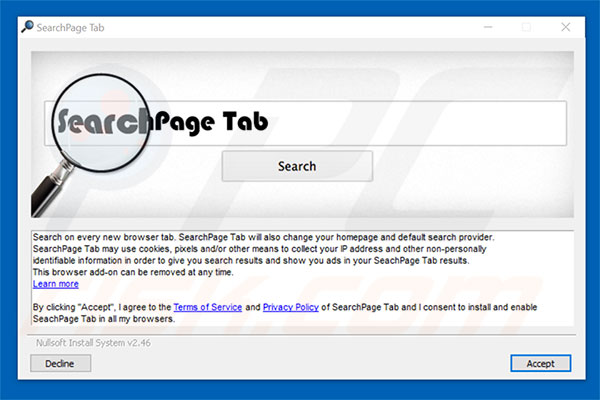
Suppression automatique et instantanée des maliciels :
La suppression manuelle des menaces peut être un processus long et compliqué qui nécessite des compétences informatiques avancées. Combo Cleaner est un outil professionnel de suppression automatique des maliciels qui est recommandé pour se débarrasser de ces derniers. Téléchargez-le en cliquant sur le bouton ci-dessous :
TÉLÉCHARGEZ Combo CleanerEn téléchargeant n'importe quel logiciel listé sur ce site web vous acceptez notre Politique de Confidentialité et nos Conditions d’Utilisation. Pour utiliser le produit complet, vous devez acheter une licence pour Combo Cleaner. 7 jours d’essai limité gratuit disponible. Combo Cleaner est détenu et exploité par RCS LT, la société mère de PCRisk.
Menu rapide :
- Qu'est-ce que searchpage.com ?
- ÉTAPE 1. Désinstallation des applications escrocs en utilisant le Panneau de Configuration.
- ÉTAPE 2. Suppression du logiciel de publicité dans Internet Explorer.
- ÉTAPE 3. Suppression des publicités "Ad par Advertise" dans Google Chrome.
- ÉTAPE 4. Suppression des publicités "Ad par Advertise" dans Mozilla Firefox.
- ÉTAPE 5. Suppression des extensions décevantes dans Safari.
- ÉTAPE 6. Suppression du logiciel de publicité dans Microsoft Edge.
Suppression du pirate de navigateur searchPage Tab :
Utilisateurs de Windows 10:

Cliquez droite dans le coin gauche en bas de l'écran, sélectionnez le Panneau de Configuration. Dans la fenêtre ouverte choisissez Désinstallez un Programme.
Utilisateurs de Windows 7:

Cliquez Démarrer ("Logo de Windows" dans le coin inférieur gauche de votre bureau), choisissez Panneau de configuration. Trouver Programmes et cliquez Désinstaller un programme.
Utilisateurs de macOS (OSX):

Cliquer Localisateur, dans la fenêtre ouverte sélectionner Applications. Glisser l’application du dossier Applications à la Corbeille (localisé sur votre Dock), ensuite cliquer droite sur l’cône de la Corbeille et sélectionner Vider la Corbeille.
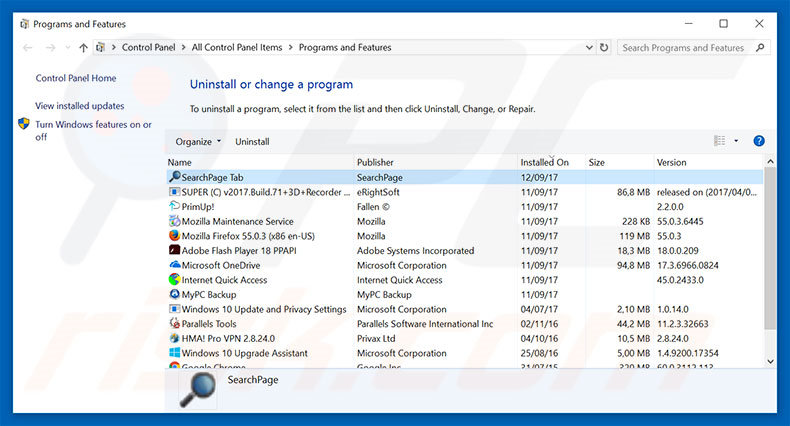
Dans la fenêtre de désinstallation des programmes: rechercher "Bookmarks Access", sélectionnez cette entrée et cliquez ''Désinstaller'' ou ''Supprimer''.
Après avoir désinstallé le programme potentiellement indésirable qui cause des publicités ''Ad par Advertise'' , scanner votre ordinateur pour trouver des composants restants non désirés ou des infections possibles de logiciels malveillants. Pour scanner votre ordinateur, utilisez un logiciel de suppression de logiciel malveillant recommandé.
TÉLÉCHARGEZ le programme de suppression des infections malveillantes
Combo Cleaner vérifie si votre ordinateur est infecté. Pour utiliser le produit complet, vous devez acheter une licence pour Combo Cleaner. 7 jours d’essai limité gratuit disponible. Combo Cleaner est détenu et exploité par RCS LT, la société mère de PCRisk.
Suppression du pirate de navigateur SearchPage Tab dans les navigateurs Internet :
Vidéo montrant comment supprimer les ajouts de navigateur potentiellement indésirables :
 Suppression des ajouts malicieux dans Internet Explorer :
Suppression des ajouts malicieux dans Internet Explorer :
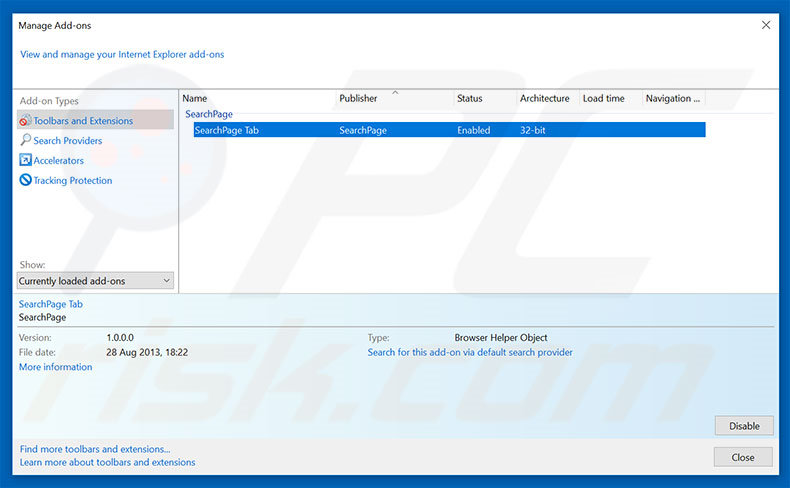
Cliquer l'icône ''roue'' ![]() (dans le coin droit dans Internet Explorer), sélectionner ''Gestion des ajouts''. Rechercher SeachPage Tab et toutes les extensions de navigateur suspectes récemment installées, sélectionnez ces entrées et cliquez ''Supprimer''.
(dans le coin droit dans Internet Explorer), sélectionner ''Gestion des ajouts''. Rechercher SeachPage Tab et toutes les extensions de navigateur suspectes récemment installées, sélectionnez ces entrées et cliquez ''Supprimer''.
Suppression des extensions malicieuses dans Google Chrome :
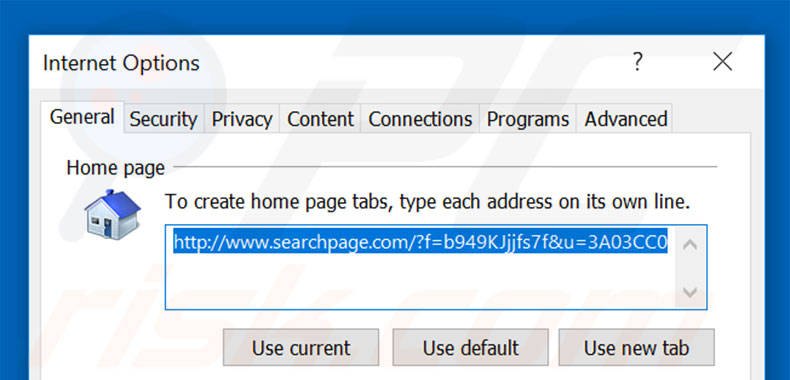
Cliquez sur l'icône de la "roue" ![]() (dans le coin droit dans Internet Explorer), sélectionner ''Options Internet'', dans la fenêtre ouverte, supprimez hxxp://searchpage.com et saisissez votre domaine préféré, qui sera ouvert chaque fois que vous lancez Internet Explorer. Vous pouvez aussi saisir about: blank pour ouvrir une page vide quand vous ouvez Internet Explorer.
(dans le coin droit dans Internet Explorer), sélectionner ''Options Internet'', dans la fenêtre ouverte, supprimez hxxp://searchpage.com et saisissez votre domaine préféré, qui sera ouvert chaque fois que vous lancez Internet Explorer. Vous pouvez aussi saisir about: blank pour ouvrir une page vide quand vous ouvez Internet Explorer.
Changez votre moteur de recherche par défaut :
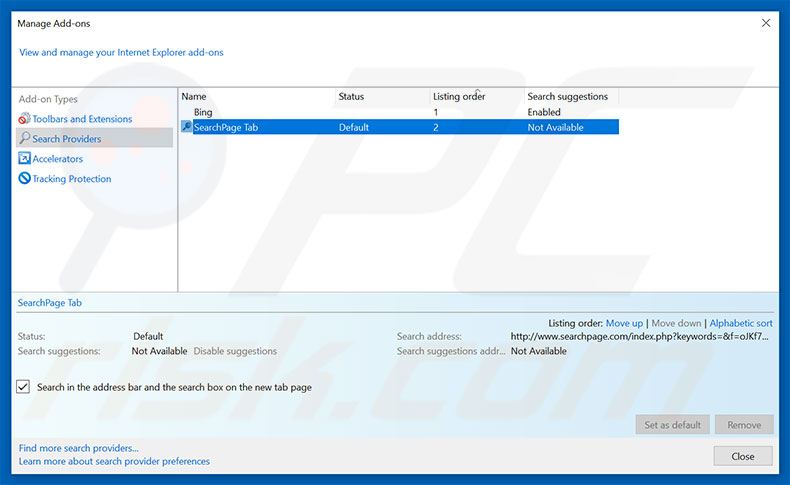
Cliquez sur l'icône de la "roue" ![]() (dans le coin droit dans Internet Explorer), sélectionnez "Gérer modules complémentaires". Dans la fenêtre ouverte, sélectionnez "Fournisseurs de recherche", définissez "Google", "Bing", ou tout autre moteur de recherche préféré comme par défaut puis supprimez "SearchPage Tab".
(dans le coin droit dans Internet Explorer), sélectionnez "Gérer modules complémentaires". Dans la fenêtre ouverte, sélectionnez "Fournisseurs de recherche", définissez "Google", "Bing", ou tout autre moteur de recherche préféré comme par défaut puis supprimez "SearchPage Tab".
Méthode optionnelle:
Si vous continuez à avoir des problèmes avec la suppression des searchpage tab pirate de navigateur, restaurer les paramètres d'Internet Explorer à défaut.
Utilisateurs de Windows XP: Cliquer Démarrer cliquer Exécuter, dans la fenêtre ouverte taper inetcpl.cpl. Dans la fenêtre ouverte cliquer sur l'onglet Avancé, ensuite cliquer Restaurer.

Utilisateurs de Windows Vista et Windows 7: Cliquer le logo de Windows, dans la boîte de recherche au démarrage taper inetcpl.cpl et clique entrée. Dans la fenêtre ouverte cliquer sur l'onglet Avancé, ensuite cliquer Restaurer.

Utilisateurs de Windows 8: Ouvrez Internet Explorer et cliquez l'icône roue. Sélectionnez Options Internet.

Dans la fenêtre ouverte, sélectionnez l'onglet Avancé.

Cliquez le bouton Restaurer.

Confirmez que vous souhaitez restaurer les paramètres d'Internet Explorer à défaut en cliquant sur le bouton Restaurer.

 Suppression des extensions malicieuses dans Google Chrome :
Suppression des extensions malicieuses dans Google Chrome :
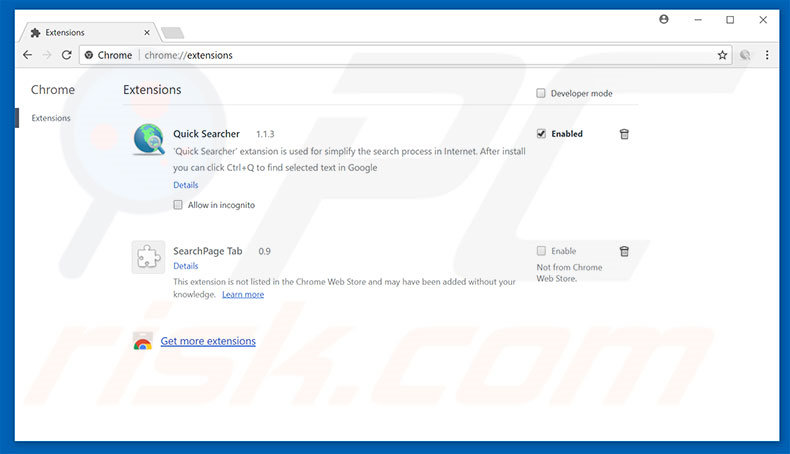
Cliquez l'icône du menu Chrome ![]() (dans le coin supérieur droit dans Google Chrome), sélectionnez "Outils" et cliquez sur "Extensions". Localisez "SearchPage Tab" et trouvez tous les ajouts de navigateur suspects récemment installés, sélectionnez ces entrées et cliquez sur l'icône de la corbeille.
(dans le coin supérieur droit dans Google Chrome), sélectionnez "Outils" et cliquez sur "Extensions". Localisez "SearchPage Tab" et trouvez tous les ajouts de navigateur suspects récemment installés, sélectionnez ces entrées et cliquez sur l'icône de la corbeille.
Changer votre page d'accueil :
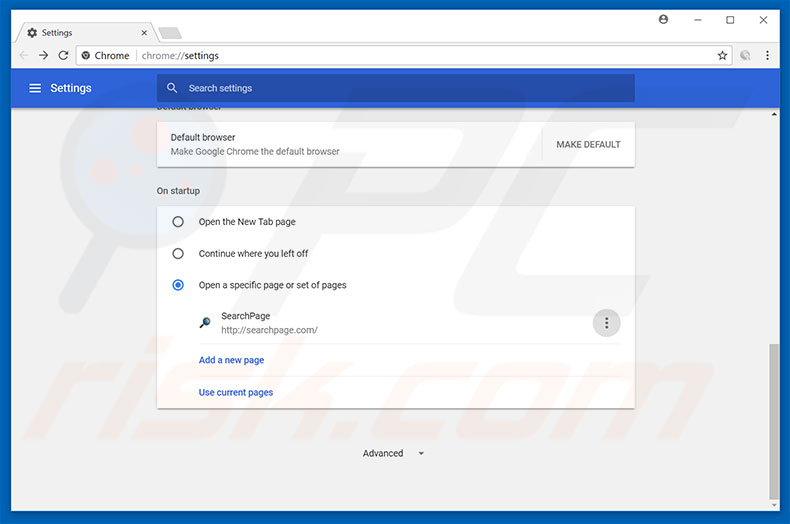
Cliquez l'icône du menu Chrome ![]() (at the top right corner of Google Chrome), sélectionnez "Outils". Dans la section "Démarrage", cherchez l'URL du pirate de navigateur (hxxp://www.searchpage.com) en dessous de l'option “Ouvrir une ou un ensemble de pages spécifiques”. Si présent, cliquez sur l'icône des trois points verticaux et sélectionnez "supprimer".
(at the top right corner of Google Chrome), sélectionnez "Outils". Dans la section "Démarrage", cherchez l'URL du pirate de navigateur (hxxp://www.searchpage.com) en dessous de l'option “Ouvrir une ou un ensemble de pages spécifiques”. Si présent, cliquez sur l'icône des trois points verticaux et sélectionnez "supprimer".
Changer votre moteur de recherche par défaut :
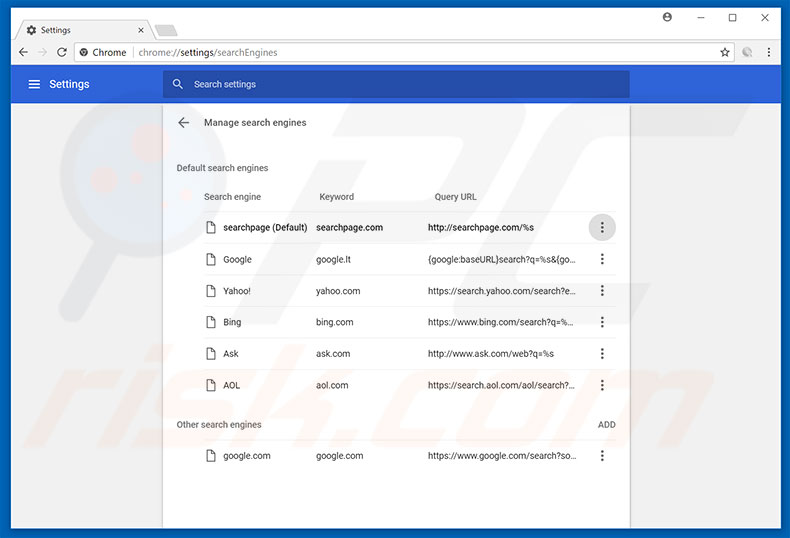
Pour modifier votre moteur de recherche par défaut dans Google Chrome : Cliquez sur l'icône du menu Chrome ![]() (dans le coin supérieur droit dans Google Chrome), sélectionnez "Outils", dans la section "Moteur de recherche", cliquez sur "Gérer les moteurs de recherche...", dans la liste ouverte, cherchez "searchpage", cliquez sur les trois points verticaux près de cette URL et sélectionnez "Supprimer de la liste".
(dans le coin supérieur droit dans Google Chrome), sélectionnez "Outils", dans la section "Moteur de recherche", cliquez sur "Gérer les moteurs de recherche...", dans la liste ouverte, cherchez "searchpage", cliquez sur les trois points verticaux près de cette URL et sélectionnez "Supprimer de la liste".
Méthode optionnelle :
Si vous continuez à avoir des problèmes avec le searchpage tab pirate de navigateur, restaurez les paramètres de votre navigateur Google Chrome. Cliquer 'icône du menu Chromel ![]() (dans le coin supérieur droit de Google Chrome) et sélectionner Options. Faire défiler vers le bas de l'écran. Cliquer le lien Avancé… .
(dans le coin supérieur droit de Google Chrome) et sélectionner Options. Faire défiler vers le bas de l'écran. Cliquer le lien Avancé… .

Après avoir fait défiler vers le bas de l'écran, cliquer le bouton Restaurer (Restaurer les paramètres à défaut) .

Dans la fenêtre ouverte, confirmer que vous voulez restaurer les paramètres par défaut de Google Chrome e cliquant le bouton Restaurer.

 Suppression des plug-ins malicieux dans Mozilla Firefox :
Suppression des plug-ins malicieux dans Mozilla Firefox :
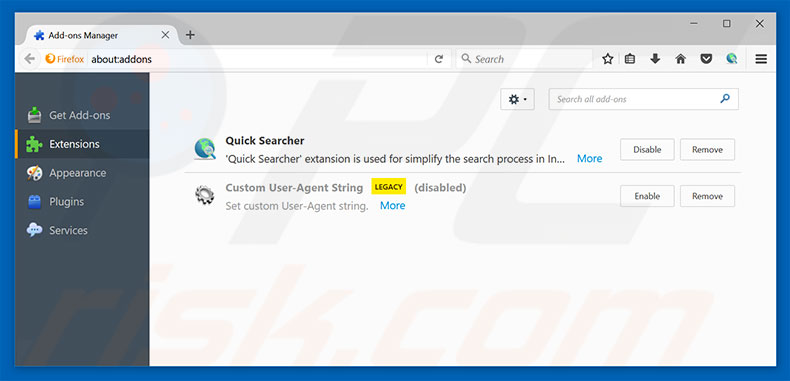
Cliquez le menu Firefox ![]() (dans le coin supérieur droit de la fenêtre principale), sélectionnez "Ajouts." Cliquez sur "Extensions" dans la fenêtre ouverte, supprimez tous les plug-ins de navigateur suspects récemment installés ainsi que "SearchPage Tab".
(dans le coin supérieur droit de la fenêtre principale), sélectionnez "Ajouts." Cliquez sur "Extensions" dans la fenêtre ouverte, supprimez tous les plug-ins de navigateur suspects récemment installés ainsi que "SearchPage Tab".
Changer votre page d'accueil :
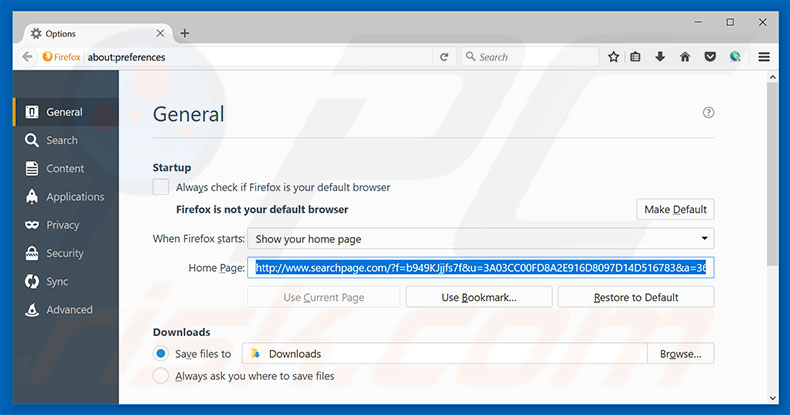
Pour réinitialiser votre page d'accueil, cliquez sur le menu Firefox ![]() (dans le coin supérieur droit de la fenêtre principale), sélectionnez "Options", dans la fenêtre ouverte, supprimez hxxp://searchpage.com et saisissez votre domaine préféré, qui s'ouvrira chaque fois que vous lanciez Mozilla Firefox.
(dans le coin supérieur droit de la fenêtre principale), sélectionnez "Options", dans la fenêtre ouverte, supprimez hxxp://searchpage.com et saisissez votre domaine préféré, qui s'ouvrira chaque fois que vous lanciez Mozilla Firefox.
Changer votre moteur de recherche par défaut :
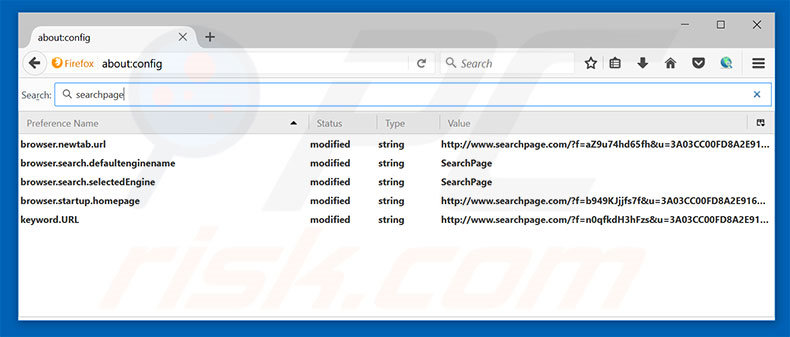
Dans la barre de l'adresse URL, tapez about:config et appuyez sur Entrer.
Cliquez "I'll be careful, I promise!".
Dans le filtre de recherche en haut, tapez : "searchpage"
Effectuez un clic droit sur les préférences trouvées et sélectionnez "Reinitialiser" pour revenir aux valeurs par défaut.
Méthode optionnelle:
Les utilisateurs d'ordinateur qui ont des problèmes avec la suppression des searchpage tab pirate de navigateur peuvent restaurer leurs paramètres de Mozilla Firefox.
Ouvrez Mozilla FireFox, dans le haut à gauche dans la fenêtre principale cliquer sur le menu Firefox, ![]() dans le menu ouvert cliquez sur l'icône Ouvrir le menu d'aide,
dans le menu ouvert cliquez sur l'icône Ouvrir le menu d'aide, ![]()
 Sélectionnez Information de Dépannage.
Sélectionnez Information de Dépannage.

Dans la fenêtre ouverte cliquez sur le bouton Restaurer Firefox.

Dans la fenêtre ouverte, confirmez que vous voulez restaurer les paramètres de Mozilla Firefox à défaut en cliquant sur le bouton Restaurer.

 Supprimer les extensions malicieuses de Safari:
Supprimer les extensions malicieuses de Safari:

Assurez-vous que votre navigateur Safari est actif et cliquer le menu Safari, ensuite sélectionner Préférences...

Dans la fenêtre préférences sélectionner l’onglet Extensions tab. Rechercher toutes extensions suspicieuses récemment installées et désinstaller-les.

Dans la fenêtre préférences sélectionner l’onglet Général assurez-vous que votre d’accueil est configuré à un URL préféré, si elle est déjà altérée par un pirate de navigateur- changez-le.

Dans la fenêtre préférences sélectionner l’onglet Recherche et assurez-vous que votre moteur de recherche Internet est sélectionné.
Méthode optionnelle:
Assurez-vous que votre navigateur Safari est actif et cliquer sur le menu Safari. À partir du menu déroulant sélectionner Supprimer l’historique et les données des sites web...

Dans la fenêtre ouverte sélectionner tout l’historique et cliquer le bouton Supprimer l’historique.

 Supprimer les extensions malveillantes de Microsoft Edge :
Supprimer les extensions malveillantes de Microsoft Edge :

Cliquez sur l'icône du menu Edge ![]() (en haut à droite de Microsoft Edge), sélectionnez "Extensions". Repérez les extensions de navigateur suspectes récemment installées et supprimez-les.
(en haut à droite de Microsoft Edge), sélectionnez "Extensions". Repérez les extensions de navigateur suspectes récemment installées et supprimez-les.
Modifiez votre page d'accueil et les nouveaux paramètres de l'onglet :

Cliquez sur l'icône du menu Edge ![]() (en haut à droite de Microsoft Edge), sélectionnez "Paramètres". Dans la section "Au démarrage", recherchez le nom du pirate de navigateur et cliquez sur "Désactiver".
(en haut à droite de Microsoft Edge), sélectionnez "Paramètres". Dans la section "Au démarrage", recherchez le nom du pirate de navigateur et cliquez sur "Désactiver".
Changez votre moteur de recherche Internet par défaut :

Pour changer votre moteur de recherche par défaut dans Microsoft Edge : Cliquez sur l'icône du menu Edge ![]() (en haut à droite de Microsoft Edge), sélectionnez " Confidentialité et services", faites défiler jusqu'au bas de la page et sélectionnez "Barre d'adresse". Dans la section "Moteur de recherche utilisés dans la barre d'adresse", recherchez le nom du moteur de recherche Internet indésirable, lorsqu'il est localisé, cliquez sur le bouton "Désactiver" situé à côté. Vous pouvez également cliquer sur "Gérer les moteurs de recherche", dans le menu ouvert, chercher le moteur de recherche Internet indésirable. Cliquez sur l'icône du puzzle
(en haut à droite de Microsoft Edge), sélectionnez " Confidentialité et services", faites défiler jusqu'au bas de la page et sélectionnez "Barre d'adresse". Dans la section "Moteur de recherche utilisés dans la barre d'adresse", recherchez le nom du moteur de recherche Internet indésirable, lorsqu'il est localisé, cliquez sur le bouton "Désactiver" situé à côté. Vous pouvez également cliquer sur "Gérer les moteurs de recherche", dans le menu ouvert, chercher le moteur de recherche Internet indésirable. Cliquez sur l'icône du puzzle ![]() à proximité et sélectionnez "Désactiver".
à proximité et sélectionnez "Désactiver".
Méthode optionnelle :
Si vous continuez à avoir des problèmes avec la suppression de searchpage tab pirate de navigateur, réinitialisez les paramètres de votre navigateur Microsoft Edge. Cliquez sur l'icône du menu Edge ![]() (dans le coin supérieur droit de Microsoft Edge) et sélectionnez Paramètres.
(dans le coin supérieur droit de Microsoft Edge) et sélectionnez Paramètres.

Dans le menu des paramètres ouvert, sélectionnez Réinitialiser les paramètres.

Sélectionnez Rétablir la valeur par défaut de tous les paramètres. Dans la fenêtre ouverte, confirmez que vous souhaitez rétablir les paramètres Microsoft Edge à leur valeur par défaut en cliquant sur le bouton Réinitialiser.

- Si cela ne vous a pas aidé, suivez ces instructions alternatives qui expliquent comment réinitialiser le navigateur Microsoft Edge.
Résumé:
 Un pirate de navigateur est un type de logiciel de publicité qui altère les paramètres du navigateur Internet de l’utilisateur en changeant la page d’accueil et le moteur de recherche Internet par défaut de l’utilisateur pour certains site web indésirables. Habituellement ce type de logiciel de publicité infiltre le système d’exploitation de l’utilisateur à travers les téléchargements de logiciels gratuits. Si votre téléchargement est géré par un téléchargement client soyez sûr de décliner l’installation de plug-ins et de barres d’outils de navigateur publicisés qui cherche à changer votre page d’accueil et votre moteur de recherche Internet par défaut.
Un pirate de navigateur est un type de logiciel de publicité qui altère les paramètres du navigateur Internet de l’utilisateur en changeant la page d’accueil et le moteur de recherche Internet par défaut de l’utilisateur pour certains site web indésirables. Habituellement ce type de logiciel de publicité infiltre le système d’exploitation de l’utilisateur à travers les téléchargements de logiciels gratuits. Si votre téléchargement est géré par un téléchargement client soyez sûr de décliner l’installation de plug-ins et de barres d’outils de navigateur publicisés qui cherche à changer votre page d’accueil et votre moteur de recherche Internet par défaut.
Aide pour la suppression:
Si vous éprouvez des problèmes tandis que vous essayez de supprimer searchpage tab pirate de navigateur de votre ordinateur, s'il vous plaît demander de l'aide dans notre forum de suppression de logiciels malveillants.
Publier un commentaire:
Si vous avez de l'information additionnelle sur searchpage tab pirate de navigateur ou sa suppression s'il vous plaît partagez vos connaissances dans la section commentaires ci-dessous.
Source: https://www.pcrisk.com/removal-guides/7402-searchpagecom-virus
Partager:

Tomas Meskauskas
Chercheur expert en sécurité, analyste professionnel en logiciels malveillants
Je suis passionné par la sécurité informatique et la technologie. J'ai une expérience de plus de 10 ans dans diverses entreprises liées à la résolution de problèmes techniques informatiques et à la sécurité Internet. Je travaille comme auteur et éditeur pour PCrisk depuis 2010. Suivez-moi sur Twitter et LinkedIn pour rester informé des dernières menaces de sécurité en ligne.
Le portail de sécurité PCrisk est proposé par la société RCS LT.
Des chercheurs en sécurité ont uni leurs forces pour sensibiliser les utilisateurs d'ordinateurs aux dernières menaces en matière de sécurité en ligne. Plus d'informations sur la société RCS LT.
Nos guides de suppression des logiciels malveillants sont gratuits. Cependant, si vous souhaitez nous soutenir, vous pouvez nous envoyer un don.
Faire un donLe portail de sécurité PCrisk est proposé par la société RCS LT.
Des chercheurs en sécurité ont uni leurs forces pour sensibiliser les utilisateurs d'ordinateurs aux dernières menaces en matière de sécurité en ligne. Plus d'informations sur la société RCS LT.
Nos guides de suppression des logiciels malveillants sont gratuits. Cependant, si vous souhaitez nous soutenir, vous pouvez nous envoyer un don.
Faire un don
▼ Montrer la discussion